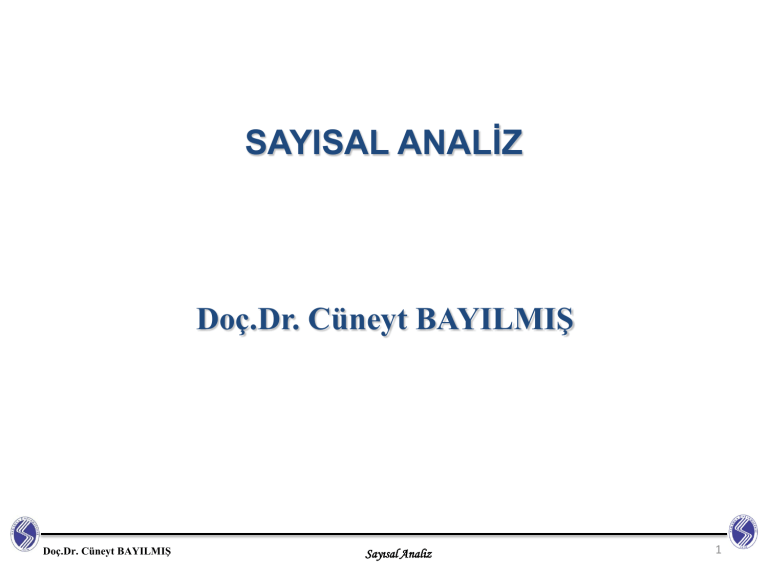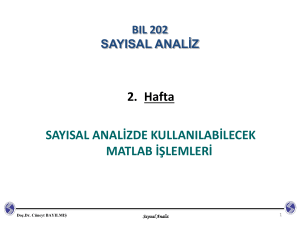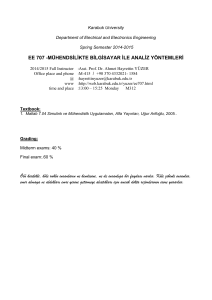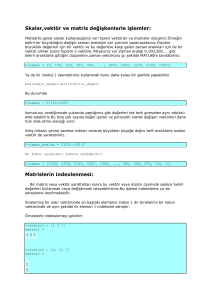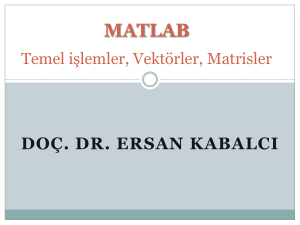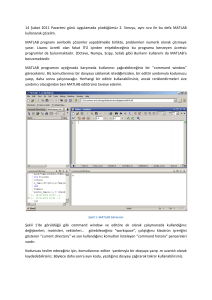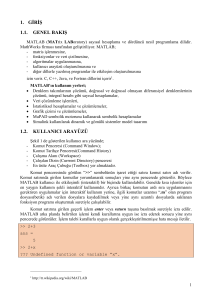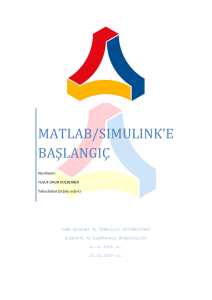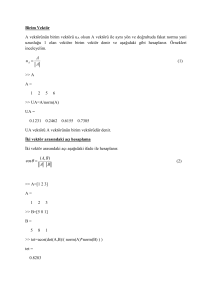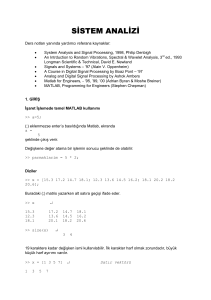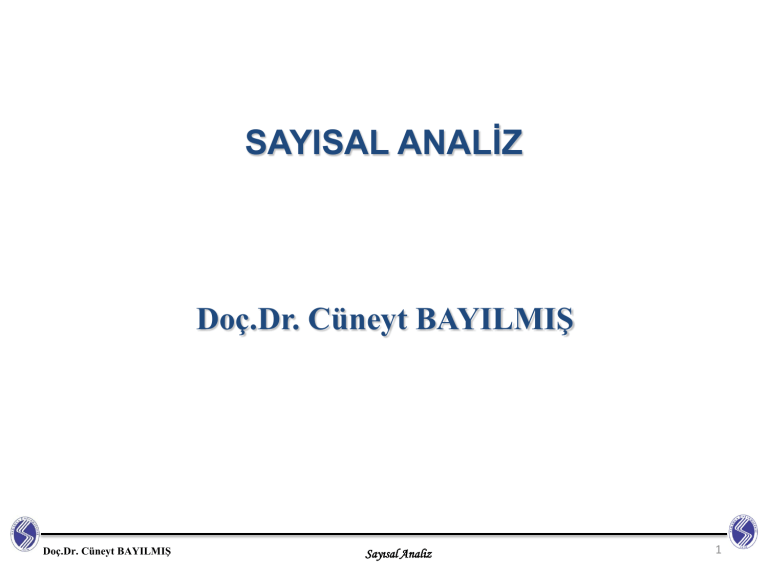
SAYISAL ANALİZ
Doç.Dr. Cüneyt BAYILMIŞ
Doç.Dr. Cüneyt BAYILMIŞ
Sayısal Analiz
1
SAYISAL ANALİZ
2. Hafta
SAYISAL ANALİZDE KULLANILABİLECEK
MATLAB İŞLEMLERİ
Doç.Dr. Cüneyt BAYILMIŞ
Sayısal Analiz
2
İÇİNDEKİLER
1.
MATLAB’ın Genel Tanıtımı
2.
Vektör (Dizi) İşlemleri
3.
Polinom Formda İşlemler
4.
Matris İşlemleri
5.
Yuvarlama ve Diğer Komutlar
6.
Trigonometrik İşlemler
7.
Karmaşık Sayıların Kullanımı
8.
Diğer MATLAB İşlemleri
Doç.Dr. Cüneyt BAYILMIŞ
Sayısal Analiz
3
MATLAB NEDİR?
İngilizce ifadesiyle MATrix LABoratory ya da kısaltılmış adıyla
MATLAB ilk defa 1985 yılında C.B. Moler tarafından özellikle
matris içerikli matematiksel ifadelerin işlemlerinde kullanılmak
üzere geliştirilmiş olan etkileşimli bir paket programlama dilidir.
Kullanım Alanları;
Matematik ve hesaplama işlemleri,
Algoritma geliştirme,
Modelleme, simülasyon ve prototip,
Veri analizi ve görsel efektlerle destekli gösterim,
Bilimsel ve mühendislik grafikleri,
Uygulama geliştirme
Doç.Dr. Cüneyt BAYILMIŞ
Sayısal Analiz
4
MATLAB (DEVAM)
Geçerli Dizin
Komut Penceresi
Çalışma Uzayı
Doç.Dr. Cüneyt BAYILMIŞ
Sayısal Analiz
5
MATLAB’ın Üstünlükleri
Diğer programlama dillerine ve araçlarına göre çok sayıda üstünlüğü
vardır.
Sayısal Analiz işlemlerinde kolaylıklar.
Hazır fonksiyonlar
Hazır programlar/araç kutuları (toolbox)
Grafik çizme kolaylığı
GUI geliştirme kolaylığı
Doç.Dr. Cüneyt BAYILMIŞ
Sayısal Analiz
6
MATLAB’ta Genel Tanımlama
MATLAB’ta her şey bir dizi (array) olarak işlenir.
Dizi;
Tek bir değerden oluşuyorsa (1x1) skaler olarak adlandırılır.
Örnek:
a=5 ,
b= -17.33,
c= 2e-3,
d= 3+4*i
Tek bir satır ya da sütunda bir den fazla değerden oluşuyorsa (1xn ya
da nx1 dizisi şeklinde ise) vektör olarak adlandırılır.
Örnek:
a=[ 1 3 5 7 ]
Birden fazla satır ve sütundan oluşuyorsa (nxm ya da mxn dizisi
şeklinde ise) matris olarak adlandırılır.
Örnek:
a=[ 1 3 5 7 ; 2 4 6 8 ]
Satırlar arasındaki ayrım
Doç.Dr. Cüneyt BAYILMIŞ
;
Sayısal Analiz
ile yapılır.
7
VEKTÖR İŞLEMLERİ
Vektör oluşturma
linspace komutu ile vektör oluşturma
logspace komutu ile vektör oluşturma
Doç.Dr. Cüneyt BAYILMIŞ
Sayısal Analiz
8
VEKTÖR OLUŞTURMA
Aslında vektör oluşturma, bir başlangıç değerinden başlayarak sabit bir
artış değeri ile bitiş değeri belirli olan bir dizi tanımlamaktır.
Yalnızca bir satır ya da bir sütundan oluşan matris elemanları arasındaki
artış sabit ise bu işlem MATLAB’ta kolaylıkla yapılabilir.
Örnek: Birden başlayarak, birer birer artan 8’e kadar sayılardan oluşan
bir dizi tanımlayalım.
Dizi_Değişkeni = İlk_Değer : Son_Değer
% Matlabda A vektörünün tanımlanması
>> A = 1 : 5
A =
1
2
Doç.Dr. Cüneyt BAYILMIŞ
3
4
5
Sayısal Analiz
9
VEKTÖR OLUŞTURMA -DEVAM
İstenilen artış oranına göre vektör tanımlama işlemi aşağıdaki şekilde
yapılır.
İlk_Değer : Artış_Oranı : Son_Değer
Örnek: 1’den başlayarak 0.5 artış değerleri ile 5’e kadar sayılardan
oluşan bir vektör tanımlayınız?
% Matlabda B vektörünün tanımlanması
>> B = 1 : 0.5 : 5
B =
1.0000
1.5000
Doç.Dr. Cüneyt BAYILMIŞ
2.0000
2.5000
3.0000
3.5000
Sayısal Analiz
4.0000
4.5000
5.0000
10
VEKTÖR OLUŞTURMA -DEVAM
Bazı durumlarda seçilen artış oranı son değer ile kesişmeyebilir. Bu
durumda;
İlk_Değer : (SonDeğer – İlkDeğer) / AralıkAdedi : Son_Değer
Örnek:
Komut penceresi
% Matlabda C vektörünün gösterimi ve sonucu
>> C = 1 : (4-1)/5 : 4
C =
1.0000
Doç.Dr. Cüneyt BAYILMIŞ
1.6000
2.2000
2.8000
Sayısal Analiz
3.4000
4.0000
11
VEKTÖR OLUŞTURMA -DEVAM
İki boyutlu dizi (matris) oluşturmada ise her satır ayrı ayrı tanımlanır.
Örnek:
Komut penceresi
% Matlabda D matrisinin tanımlanması ve sonucu
>> D = [0:1:4 ; 2:1:6 ; 1:0.5:3]
D =
0
2.0000
1.0000
Doç.Dr. Cüneyt BAYILMIŞ
1.0000
3.0000
1.5000
2.0000
4.0000
2.0000
Sayısal Analiz
3.0000
5.0000
2.5000
4.0000
6.0000
3.0000
12
VEKTÖR OLUŞTURMA: Doğrusal (linspace) ve Logaritmik (logspace)
linspace: doğrusal vektör tanımlayan hazır MATLAB fonksiyonudur.
Artışlar doğrusaldır.
logspace: logaritmik vektör tanımlayan hazır MATLAB fonksiyonudur.
Artışlar logaritmiktir.
İki farklı kullanım şekilleri vardır.
linspace(i_değer,s_değer)
logspace(i_değer,s_değer)
linspace(i_değer,s_değer,n)
i_değer : ilk değer
s_değer : son değer
n
: vektördeki eleman sayısı
logspace(i_değer,s_değer,n)
Doç.Dr. Cüneyt BAYILMIŞ
i_değer : ilk değer
s_değer : son değer
Sayısal Analiz
13
VEKTÖR OLUŞTURMA: Doğrusal (linspace) ve Logaritmik (logspace)
Komut penceresi
% Matlabda F vektörünün tanımlanması ve sonucu
>> F = linspace(1,8,10)
F =
Columns 1 through 7
1.0000
1.7778
2.5556
3.3333
4.1111
4.8889
5.6667
27.8256
35.9381
46.4159
Columns 8 through 10
6.4444
7.2222
8.0000
% Matlabda G vektörünün tanımlanması ve sonucu
>> G = logspace(1,2,10)
G =
Columns 1 through 7
10.0000
12.9155
16.6810
21.5443
Columns 8 through 10
59.9484
Doç.Dr. Cüneyt BAYILMIŞ
77.4264
100.0000
Sayısal Analiz
14
Temel Vektör İşlemleri
İşlem
MATLAB
Formu
Örnek Uygulama
a=[1 2 3] , b=[2 -3 4]
Toplama
a+b
3 -1 7
Dizilerin karşılıklı elemanları toplanır
Çıkarma
a-b
-1
Dizilerin karşılıklı elemanları çıkartılır
Çarpma
a .* b
2 -6 12
Dizilerin karşılıklı elemanları çarpılır
Sağa Bölme
a ./ b
0.5000 -0.6667 0.7500
a dizisinin her bir elemanı sırası ile b
dizisinin her bir elemanına bölünür
Sola Bölme
a .\ b
2.0000 -1.5000 1.3333
b dizisinin her bir elemanı sırası ile a
dizisinin her bir elemanına bölünür
a’
1
2
3
Transpoze
5 -1
Açıklama
(MATLAB ta % ile başlar)
Satır vektörünü (1xn), sütun vektörüne
(nx1) yada tersine dönüştürür.
Noktalı (dot) işlemler, vektörde karşılıklı eleman eleman işlem yapılacağını
gösterir.
Doç.Dr. Cüneyt BAYILMIŞ
Sayısal Analiz
15
VEKTÖR İŞLEMİ -ÖRNEK
Örnek: y= 3.5-0.5x cos (6x) fonksiyonunu -2 ≤ x ≤ 4 aralığı için 0.01
artışlara sahip vektör oluşturarak ve plot komutu kullanarak çizdiriniz?
Komut penceresi
% 0.01 artışlar ile x vektörünün tanımlanması
>> x = [ -2 : 0.01 :4 ];
% her bir x değeri için y vektörünün hesaplanması
>> y = 3.5.^(-0.5*x) .* cos(6*x);
% x ve y değerlerine göre grafiğin çizdirilmesi
>> plot(x,y)
3
2
1
0
-1
-2
-3
-2
Doç.Dr. Cüneyt BAYILMIŞ
-1
0
1
2
3
Sayısal Analiz
4
16
POLİNOM FORMDA İŞLEMLER
Doç.Dr. Cüneyt BAYILMIŞ
Kök değerlerini bulma (roots komutu)
conv komutu ile polinomlarda çarpma
deconv komutu ile polinomlarda bölme
poly komutu ile polinom elde etme
polyval komutu ile polinom hesabı
polyder komutu ile türev alma
polyint komutu ile integral alma
Sayısal Analiz
17
POLİNOM FORMDA İŞLEMLER
Kök Değerlerini Bulma (roots komutu)
Verilen matematiksel modele ait kök değerlerini verir.
roots (matematiksel modele ait vektörel ifade)
Örnek:
s +3 s+2 = 0
2
Komut penceresi
% Fonksiyona ait parametre değerleri
>> katsayilar = [1 3 2];
% Elde edilen kök değerleri
>> roots(katsayilar)
ans =
-2
-1
% Fonksiyona ait yeni parametre değerleri
>> katsayilar = [1 -2 3];
% Elde edilen kök değerleri
>> roots(katsayilar)
ans =
1.0000 + 1.4142i
1.0000 - 1.4142i
Doç.Dr. Cüneyt BAYILMIŞ
Sayısal Analiz
18
POLİNOM FORMDA İŞLEMLER
conv komutu ile polinomlarda çarpma
Polinom forma sahip iki ifadenin çarpımını gerçekleştirir.
conv (p1, p2)
polinom forma sahip olan iki ayrı ifadenin vektörel karşılığı
Örnek: s 2 − 2 s + 1 s 3 + 3 s 2 + 5 s + 2 = s 5 + s 4 − 5 s 2 + s + 2
Komut penceresi
% Polinom formlara ait parametre değerlerinin tanımlanması
>> p1 = [1 -2 1];
p2 = [1 3 5 2];
% conv komutunun kullanımı ile çarpma işleminin gerçekleştirilmesi
>> conv(p1,p2)
ans =
1
Doç.Dr. Cüneyt BAYILMIŞ
1
0
-5
1
2
Sayısal Analiz
s5 + s 4 − 5 s 2 + s + 2
19
POLİNOM FORMDA İŞLEMLER
deconv komutu ile polinomlarda bölme
Polinom forma sahip bir ifadenin çarpanlarından biri biliniyorsa
diğerinin elde edilmesini sağlar.
deconv (p, p1)
bilinen ifadenin vektörel karşılığı
polinom forma sahip olan çarpım sonucunun vektörel karşılığı
Komut penceresi
% Polinom formlara ait parametre değerlerinin tanımlanması
>> p = [1 1 0 -5 1 2];
p1 = [1 -2 1];
% deconv komutunun kullanımı ile çarpanlardan diğerinin bulunması
>> deconv(p,p1)
ans =
1
Doç.Dr. Cüneyt BAYILMIŞ
3
5
s3 + 3 s 2 + 5 s + 2
2
Sayısal Analiz
20
POLİNOM FORMDA İŞLEMLER
poly komutu ile polinom elde etme
Kök değerlerinden polinom formun elde edilmesini sağlar.
poly (kökler)
polinom formdaki ifadeye karşılık gelen kök değerleri
Komut penceresi
% Polinom forma ait parametre değerlerinin tanıtımı
>> p = [1 10 27 18 0];
% Elde edilen kök değerleri
>> r = roots(p)
r =
0
-6.0000
-3.0000
-1.0000
s (s+1) (s+3) (s+6)
% Kök değerlerinden polinom formun elde edilişi
>> poly(r)
ans =
1.0000
Doç.Dr. Cüneyt BAYILMIŞ
10.0000
27.0000
18.0000
Sayısal Analiz
0
s 4 + 10 s 3 + 27 s 2 + 18 s
21
POLİNOM FORMDA İŞLEMLER
polyval komutu ile polinom hesabı
Polinom formdaki bir ifade de yer alan temel değişkenin yerine sayısal
değer verilerek sonuç elde edilmesini sağlar.
polyval (vektör, n)
hesaplamada kullanılacak sayısal değer
polinom forma ait vektörel ifade
Örnek: s 3 + 6 s 2 + 11 s + 6 = (5) 3 + 6 (5) 2 + 11 (5) + 6 = 336
Komut penceresi
% Polinom forma ait parametre değerleri
>> p = [1 6 11 6];
% Elde edilen sayısal değer
>> polyval(p,5)
ans =
336
Doç.Dr. Cüneyt BAYILMIŞ
Sayısal Analiz
22
POLİNOM FORMDA İŞLEMLER
polyder komutu ile türev alma
Polinom forma ait ifadenin sahip olduğu değişkene göre türevini alır.
polyder (polinom forma ait vektörel ifade)
Komut penceresi
Örnek:
(
)
d s2 + 2 s + 3
= 2s + 2
ds
% Polinom forma ait parametre değerleri
>> T = [ 1 2 3 ];
% Polinom forma ait türev işleminin vektörel karşılığı
>> polyder(T)
ans =
2
2
% Vektörel bir ifadenin polinom formda tanımlanan değişkene göre görsellik kazanması
% ise poly2str komutunun kullanımı sayesinde olur
>> poly2str(ans,'s')
ans =
2 s + 2
% veya bu işlem poly2sym komutunun kullanımı ile de elde edilebilir
>> poly2sym([2 2],'s')
ans =
‘s’ şeklinde değil de doğrudan doğruya s olarak kullanılırsa daha
önceki satırda sembol olarak tanımlanması gerekir
2*s+2
Doç.Dr. Cüneyt BAYILMIŞ
Sayısal Analiz
23
POLİNOM FORMDA İŞLEMLER
polyint komutu ile integral alma
Polinom forma ait ifadenin sahip olduğu değişkene göre integralini alır.
polyint (polinom forma ait vektörel ifade)
1 2
Örnek:
2
3
∫ (3 x
)
+x+2 d x= x +
2
x +2 x
Komut penceresi
% Polinom forma ait vektörel ifade
>> U = [ 3 1 2 ];
% Polinom forma ait integral işleminin vektörel karşılığı
>> v = polyint(U)
v =
1.0000
0.5000
2.0000
0
>> poly2str(v,'x')
ans =
x^3 + 0.5 x^2 + 2 x
% veya
>> syms x
>> poly2sym(v,x)
ans =
x^3+1/2*x^2+2*x
Doç.Dr. Cüneyt BAYILMIŞ
Sayısal Analiz
24
MATRİS İŞLEMLERİ
Genel Matris Oluşturma
Özel Matris Oluşturma
Matrisler Üzerinde Temel İstatiksel İşlemler
sum komutu ile toplama
prod komutu ile çarpma
sort komutu ile küçükten büyüğe sıralama
max komutu ile en büyük değeri bulma
min komutu ile en küçük değeri bulma
mean komutu ile ortalama değer bulma
size komutu ile satır ve sütun sayısını elde etme
length komutu ile matristeki eleman sayısını bulma
std komutu ile matristeki değerlerin standart sapmasını hesaplama
Diğer Matris İşlemleri
Doç.Dr. Cüneyt BAYILMIŞ
zeros komutu ile sıfırlar matrisi
ones komutu ile birler matrisi
eye komutu ile birim matris
diag komutu ile köşegen matris
rand komutu ile rasgele matris
det komutu ile matrisin türevi
inv komutu ile matrisin tersi
Sayısal Analiz
25
GENEL MATRİS İŞLEMLERİ
matris oluşturma ve matris elemanlarına erişim
3 farklı şekilde matris tanımlanabilir
.
.
>> A = [ 1 2 3
.
>> A = [ 1 2 3 ; 4 5 6 ; 7 8 9 ]
>> B(1,1)=1, B(1,2)=2, B(2,1)=3, B(2,2)=4
4 5 6
7 8 9 ]
A =
B =
1 2 3
4 5 6
A =
1 2 3
1
2
3
4
7 8 9
4 5 6
7 8 9
Matris İndeksleme ve Kolon (:) Notasyonu
% A matrisinin 2. Elemanını ver
>> A ( 2 )
>> A ( :, 2 )
>> A ( 2 , : )
>> A ( :, [ 2 3 ] )
ans =
4
ans =
ans =
ans =
% A matrisinin 4. Elemanını ver
2
>> A ( 4 )
5
ans =
8
4 5 6
2
3
5
6
8
9
2
Doç.Dr. Cüneyt BAYILMIŞ
Sayısal Analiz
26
ÖZEL MATRİSLER
zeros komutu ile sıfırlar matrisi oluşturma
Tüm elemanları sıfır olan matristir.
Belirtilen boyutta sıfır matris oluşturur.
zeros (satır , sütun)
oluşturulacak matrisin satır ve sütun sayısı (boyutu)
Komut penceresi
% Matlabda 3x3 boyutuna sahip sıfırlar matrisinin oluşturulması
>> zeros(3)
ans =
0
0
0
0
0
0
0
0
0
% Matlabda 2x4 boyutuna sahip sıfırlar matrisinin oluşturulması
>> zeros(2,4)
ans =
0
0
Doç.Dr. Cüneyt BAYILMIŞ
0
0
0
0
0
0
Sayısal Analiz
27
ÖZEL MATRİSLER
ones komutu ile birler matrisi oluşturma
Tüm elemanları bir olan matristir.
Belirtilen boyutta birler matrisi oluşturur.
ones (satır , sütun)
oluşturulacak matrisin satır ve sütun sayısı (boyutu)
Komut penceresi
% Matlabda 4x4 boyutuna sahip birler matrisinin oluşturulması
>> ones(4)
ans =
1
1
1
1
1
1
1
1
1
1
1
1
1
1
1
1
% Matlabda 2x3 boyutuna sahip birler matrisinin oluşturulması
>> ones(2,3)
ans =
1
1
Doç.Dr. Cüneyt BAYILMIŞ
1
1
1
1
Sayısal Analiz
28
ÖZEL MATRİSLER
eye komutu ile birim matris oluşturma
Kare matris içerisinde sol üst köşeden sağ alt köşeye doğru bir çizgi
çizildiğinde, çizgi üzerindeki elemanları bir, diğer tüm elemanları sıfır
olan matris oluşturur.
eye (boyut)
oluşturulacak kare matrisin satır ve sütun sayısı (boyutu)
Komut penceresi
% Matlabda 3x3 boyutuna sahip birim matrisin oluşturulması
>> eye(3)
ans =
1
0
0
0
1
0
0
0
1
% Kare matris dışında 3x4 boyutuna sahip birim matrisin oluşturulması
>> eye(3,4)
ans =
1
0
0
Doç.Dr. Cüneyt BAYILMIŞ
0
1
0
0
0
1
0
0
0
Sayısal Analiz
29
ÖZEL MATRİSLER
diag komutu ile köşegen matris oluşturma
diag (istenilen sayılar, yerleştirilmeye başlanılacak sütun)
Elemanları ‘0’ veya
birinci satırın istenilen
sütunundan başlamak
kaydı ile sağ alt köşeye
doğru istenilen sayı
değerlerinden
oluşan
kare matristir.
Komut penceresi
% Matlabda 1x1 boyutuna sahip köşegen matrisin oluşturulması
>> diag(2)
ans =
2
% Matlabda 2x2 boyutuna sahip eleman değerleri sıfır olan köşegen matrisin oluşturulması
>> diag(0,1)
ans =
0
0
0
0
% Matlabda 2x2 boyutuna sahip eleman değerlerinden biri 3 olan köşegen matrisin oluşturulması
>> diag(3,1)
diag komutunun birden
fazla farklı kullanımı
mevcuttur.
ans =
0
0
3
0
% Matlabda 3x3 boyutuna sahip eleman değerlerinden biri 3 olan köşegen matrisin oluşturulması
>> diag(3,2)
ans =
0
0
0
Doç.Dr. Cüneyt BAYILMIŞ
0
0
0
3
0
0
Sayısal Analiz
30
Komut penceresi
% Matlabda 3x3 boyutuna sahip köşegen matrisin oluşturulması
>> diag([1 2 3])
ans =
1
0
0
0
2
0
0
0
3
% veya
>> diag([1 2 3],0)
ans =
1
0
0
0
2
0
0
0
3
% Matlabda 4x4 boyutuna sahip köşegen matrisin oluşturulması
>> diag([1 2 3],1)
ans =
0
0
0
0
1
0
0
0
0
2
0
0
0
0
3
0
% Matlabda 6x6 boyutuna sahip köşegen matrisin oluşturulması
>> diag([1 2 3],3)
ans =
0
0
0
0
0
0
Doç.Dr. Cüneyt BAYILMIŞ
0
0
0
0
0
0
0
0
0
0
0
0
1
0
0
0
0
0
0
2
0
0
0
0
0
0
3
0
0
0
Sayısal Analiz
31
ÖZEL MATRİSLER
rand komutu ile rasgele matris oluşturma
Elemanları rasgele sayılardan oluşan matristir.
Rand komutu 0 ile 1 aralığında rasgele sayı üretir.
rand (satır, sütun)
oluşturulacak matrisin satır ve sütun sayısı (boyutu)
Komut penceresi
% Matlabda 4x4 boyutuna sahip rasgele matrisin oluşturulması
>> rand(4)
ans =
0.8147
0.6324
0.9575
0.9572
0.9058
0.0975
0.9649
0.4854
0.1270
0.2785
0.1576
0.8003
0.9134
0.5469
0.9706
0.1419
% Matlabda 3x2 boyutuna sahip rasgele sayılardan oluşan matrisin tanımlanması
>> rand(3,2)
ans =
0.4218
0.9157
0.7922
Doç.Dr. Cüneyt BAYILMIŞ
0.9595
0.6557
0.0357
Sayısal Analiz
32
ÖZEL MATRİSLER
rand komutu ile rasgele matris oluşturma
Eğer rasgele sayının 0-1 aralığının dışında olması istenirse üretilen
rasgele sayı sabit bir değer ile toplanmalı ya da çarpılmalıdır.
Komut penceresi
% Sabit 5 sayısı ile Matlabda üretilen 1x4 boyutuna sahip rastgele matrisin toplanması
>> 5 + rand(1,4)
ans =
5.8491
5.9340
5.6787
5.7577
% Sabit 10 sayısı ile Matlabda üretilen 1x7 boyutuna sahip rastgele matrisin çarpılması
>> 10*rand(1,7)
ans =
7.4313
3.9223
Doç.Dr. Cüneyt BAYILMIŞ
6.5548
1.7119
Sayısal Analiz
7.0605
0.3183
2.7692
33
MATRİSLER ÜZERİNDE TEMEL İSTATİKSEL İŞLEMLER
sum komutu ile toplama
Tanımlanan matrisin sahip olduğu sütunlardaki eleman değerlerini ayrı
ayrı toplayarak satır vektörüne dönüştürür.
sum (matris)
her bir sütunu ayrı ayrı toplanarak satır vektör oluşacak matris
Komut penceresi
% Matlabda P matrisinin oluşturulması
>> P = [ 1 2 4 3 5; -2 3 7 0 -1; 9 2 -3 6 4]
P =
1
-2
9
2
3
2
4
7
-3
3
0
6
5
-1
4
% Matlabda P matrisinden satır vektörünün oluşturulması
>> sum(P)
ans =
8
Doç.Dr. Cüneyt BAYILMIŞ
7
8
9
8
Sayısal Analiz
34
MATRİSLER ÜZERİNDE TEMEL İSTATİKSEL İŞLEMLER
sum komutu ile toplama
Eğer matris tek bir sütun ya da tek bir satırdan oluşuyorsa elemanların
toplamını verir.
Komut penceresi
% Matlabda R satır matrisinin oluşturulması
>> R = [ 1 2 4 3 5 ];
% R matrisinin sahip olduğu elemanlarının toplamı
>> sum(R)
ans =
15
% Matlabda S sütun matrisinin oluşturulması
>> S = [ 2 4 6 8 10 12 ]';
% veya S = [ 2 ; 4 ; 6 ; 8 ; 10 ; 12 ]
% S matrisinin sahip olduğu elemanlarının toplamı
>> sum(S)
ans =
42
Doç.Dr. Cüneyt BAYILMIŞ
Sayısal Analiz
35
MATRİSLER ÜZERİNDE TEMEL İSTATİKSEL İŞLEMLER
prod komutu ile çarpma
Sum komutu gibi bir matrisin sahip olduğu sütunlardaki eleman
değerlerini ayrı ayrı çarparak satır vektörüne dönüştürür.
prod (matris)
her bir sütunu ayrı ayrı çarpılacak satır vektör oluşacak matris
Komut penceresi
% Matlabda p vektörünün tanımlanması ve sonucu
>> p=[1 2 3 4 5]
p =
1
2
3
4
5
% prod komutu ile sayı değerlerinin birbiriyle çarpım sonucunun bulunması
>> prod(p)
ans =
120
% Matlabda u matrisinin tanımlanması ve sonucu
>> u=[ 1 2 3 ; 2 3 4; 3 4 5]
u =
1
2
3
2
3
4
3
4
5
% prod komutunun kullanımı ile ilgili işlemin gerçekleştirilmesi
>> prod(u)
ans =
6
Doç.Dr. Cüneyt BAYILMIŞ
24
60
Sayısal Analiz
36
MATRİSLER ÜZERİNDE TEMEL İSTATİKSEL İŞLEMLER
sort komutu ile küçükten büyüğe sıralama
Bir satır ya da sütun vektörünün sahip olduğu eleman değerlerinin en
küçükten en büyüğüne doğru sıralar.
Kısaca - ∞’dan +∞’a doğru sıralar.
sort (matris)
elemanları sıralanacak matris
Komut penceresi
Komut penceresi
% Tanımlanan satır vektöründeki sayıların küçükten büyüğe doğru sıralanması
>> sort([1 -3 2 0 7 -2])
% B matrisinin tanımlanması
>> B=[1 2 4 9; -2
ans =
B =
-3
-2
0
1
2
% Tanımlanan sütun vektöründeki sayıların küçükten büyüğe doğru sıralanması
>> sort([0; 5; -1; 4; 2])
ans =
-1
0
2
4
5
Doç.Dr. Cüneyt BAYILMIŞ
1
-2
5
7
2
5
7
4
3
4
5
3
7; 5
7
4
1]
9
7
1
% B matrisin sütunlarının kendi içinde küçükten büyüğe doğru sıralanması
>> sort([1 2 4 9; -2 5 3 7; 5 7 4 1])
ans =
-2
1
5
Sayısal Analiz
2
5
7
3
4
4
1
7
9
37
MATRİSLER ÜZERİNDE TEMEL İSTATİKSEL İŞLEMLER
max komutu ile en büyük değeri bulma
Bir satır ya da sütun vektörünün sahip olduğu eleman değerlerinin arasında en
büyük sayı değerini verir.
max (matris)
elemanları arasında en büyük sayı değeri bulunacak matris
Komut penceresi
% Tanımlanan satır vektörü içinden en büyük sayı değerinin seçimi
>> max([1 -3 2 0 7 -2])
ans =
7
% A matrisinin tanımlanması
>> A = [1 2 4 9; -2
5
3
7; 5
7
4
1]
A =
1
-2
5
2
5
7
4
3
4
Bu komut ile bir
elektrik devresinde elde
edilen
akım
veya
gerilim değişimlerine ait
sinyallerin maksimum
değerleri bulunabilir.
9
7
1
% Tanımlanan matrise ait en büyük sayı değerinin seçimi
>> max(A)
ans =
5
7
Doç.Dr. Cüneyt BAYILMIŞ
4
9
Sayısal Analiz
38
MATRİSLER ÜZERİNDE TEMEL İSTATİKSEL İŞLEMLER
min komutu ile en küçük değeri bulma
Bir satır ya da sütun vektörünün sahip olduğu eleman değerlerinin arasında en
küçük sayı değerini verir.
min (matris)
elemanları arasında en küçük sayı değeri bulunacak matris
Komut penceresi
% Tanımlanan satır vektörü içinden en küçük sayı değerinin seçimi
>> min([1 -3 2 0 7 -2])
ans =
-3
% A matrisinin tanımlanması
>> A = [1 2 4 9; -2
5
3
7; 5
7
4
1]
A =
1
-2
5
2
5
7
4
3
4
Bu komut ile bir
elektrik devresinde elde
edilen
akım
veya
gerilim değişimlerine ait
sinyallerin
minimum
değerleri bulunabilir.
9
7
1
% Tanımlanan matrise ait en küçük sayı değerinin seçimi
>> min(A)
ans =
-2
2
Doç.Dr. Cüneyt BAYILMIŞ
3
1
Sayısal Analiz
39
MATRİSLER ÜZERİNDE TEMEL İSTATİKSEL İŞLEMLER
mean komutu ile ortalama değer bulma
Bir matrisin aritmetik ortalamasını verir.
Bir satır ya da sütun vektörünün sahip olduğu eleman değerlerinin toplamını
eleman sayısına bölerek ortalama değerini verir.
mean (matris)
elemanlarının ortalama değeri bulunacak matris
Komut penceresi
Komut penceresi
% Tanımlanan satır vektörünün ortalama değerinin mean komutu ile hesabı
>> mean([1 3 2 4 6])
% A matrisinin tanımlanması
>> A = [1 2 4 9; -2
5
3
7; 5
7
4
1]
A =
ans =
1
-2
5
3.2000
% Tanımlanan sütun vektörünün ortalama değerinin mean komutu ile hesabı
>> mean([4; 6; 2; 3; 9])
2
5
7
4
3
4
9
7
1
% Tanımlanan matrise ait ortalama değerlerin mean komutu ile hesabı
>> mean(A)
ans =
ans =
4.8000
1.3333
4.6667
3.6667
5.6667
Bu komut ile bir elektrik devresinde elde edilen akım veya gerilim değişimlerine
ait sinyallerin ortalama değeri bulunabilir.
Doç.Dr. Cüneyt BAYILMIŞ
Sayısal Analiz
40
MATRİS ÜZERİNDE TEMEL İSTATİKSEL İŞLEMLER
std komutu ile bir matrisin elemanlarının standart sapması
Bir matrisin elemanlarının standart sapmasını verir.
std (matris)
standart sapması elde edilecek matris
1/ 2
1 n
2
(
)
s=
x
x
−
∑
k
n
−
1
k =1
% Matlabda B matrisinin tanımlanması
>> B = [1 2 3 4; 2 4 6 8];
% Matlabda standart sapma işlemi
>> std (B)
ans =
0.7071
Doç.Dr. Cüneyt BAYILMIŞ
Sayısal Analiz
1.4142
2.1213
2.8284
41
MATRİS ÜZERİNDE İŞLEMLER
size komutu ile bir matrisin satır ve sütun sayısını elde etme
Bir matrisin kaç satır ve kaç sütundan oluştuğunu verir.
Verdiği ilk değer satır, ikinci değer sütun sayısını gösterir.
size (matris)
satır ve sütun sayısı elde edilecek matris
Komut penceresi
% Matlabda H matrisinin tanımlanması ve sonucu
>> H = [1:0.5:4 ; -1:0.2:0.2 ; 4:-0.1:3.4]
H =
1.0000
-1.0000
4.0000
1.5000
-0.8000
3.9000
2.0000
-0.6000
3.8000
2.5000
-0.4000
3.7000
3.0000
-0.2000
3.6000
3.5000
0
3.5000
4.0000
0.2000
3.4000
% H matrisinin satır ve sütun sayısı
>> size(H)
ans =
3
7
% ilk değer satır (3) ikinci değer sütun (7), 3x7 boyutlu matris
Doç.Dr. Cüneyt BAYILMIŞ
Sayısal Analiz
42
MATRİS ÜZERİNDE İŞLEMLER
length komutu ile bir matrisin eleman sayısını elde etme
Bir matrisin satır ve sütun sayısının büyük olan değerini verir.
max(size(matris)) komutu da aynı işlevi yerine getirir.
length (matris)
eleman sayısı elde edilecek matris
Komut penceresi
% Matlabda A matrisinin tanımlanması ve sonucu
>> A = [1 2 3; 4 5 6; 7 8 9]
A =
1
4
2
5
3
6
% 2x3 A matrisinin sütun sayısını verir
>> length(A)
ans =
3
Doç.Dr. Cüneyt BAYILMIŞ
Sayısal Analiz
43
DİĞER MATRİS İŞLEMLERİ
det komutu ile bir matrisin determinantını alma
Matrisin determinantını verir.
det (matris)
determinantı hesaplanacak matris
Komut penceresi
Örnek:
− 2 − 1 4
C = 6 − 3 − 2
4
1
2
% C matrisinin tanımlanması
>> C=[-2 -1 4;6 -3 -2;4 1 2]
C =
-2
6
4
-1
-3
1
4
-2
2
% det komutu ile C matrisine ait determinant
>> det(C)
ans =
100
Doç.Dr. Cüneyt BAYILMIŞ
Sayısal Analiz
44
DİĞER MATRİS İŞLEMLERİ
inv komutu ile bir matrisin determinantını alma
Matrisin tersini verir.
inv (matris)
tersi hesaplanacak matris
Komut penceresi
% R matrisinin tanımlanması
>> R=[3 2 -1;2 -1 2;1 -3 -4]
Örnek:
R =
3 2 − 1
R = 2 − 1 2
1 − 3 − 4
3
2
1
2
-1
-3
>> inv(R)
-1
2
-4
% matrisin tersi
ans =
0.1818
0.1818
-0.0909
Doç.Dr. Cüneyt BAYILMIŞ
0.2000
-0.2000
0.2000
Sayısal Analiz
0.0545
-0.1455
-0.1273
45
YUVARLAMA VE DİĞER İŞLEMLER
round komutu ile en yakın tam sayıya yuvarlama
ceil komutu ile + ∞ doğru en yakın tam sayıya yuvarlama
floor komutu ile - ∞ doğru en yakın tam sayıya yuvarlama
fix komutu ile sıfıra doğru en yakın tam sayıya yuvarlama
rem komutu ile bölümden kalanı elde etme
Doç.Dr. Cüneyt BAYILMIŞ
Sayısal Analiz
46
Yuvarlama Komutları
round komutu ile en yakın tam sayıya yuvarlama işlemi
Verilen değeri en yakın tam sayıya yuvarlar.
round (değer)
yuvarlanacak sayı
Komut penceresi
% round komutu sayıyı en yakın tam sayıya yuvarlama yapar
>> round(2.449)
ans =
2
>> round(-2.5)
ans =
-3
Doç.Dr. Cüneyt BAYILMIŞ
Sayısal Analiz
47
Yuvarlama Komutları
ceil komutu ile artı sonsuza doğru en yakın tam sayıya yuvarlama
Verilen değeri artı sonsuza doğru en yakın tam sayıya yuvarlar.
ceil (değer)
yuvarlanacak sayı
Komut penceresi
% ceil komutu sayıyı artı sonsuza doğru en yakın tam sayıya yuvarlama yapar
>> ceil(2.449)
ans =
3
>> ceil(2.5)
ans =
3
>> ceil(-2.5)
ans =
-2
Doç.Dr. Cüneyt BAYILMIŞ
Sayısal Analiz
48
Yuvarlama Komutları
floor komutu ile eksi sonsuza doğru en yakın tam sayıya yuvarlama
Verilen değeri eksi sonsuza doğru en yakın tam sayıya yuvarlar.
floor (değer)
yuvarlanacak sayı
Komut penceresi
% floor komutu sayıyı eksi sonsuza doğru en yakın tam sayıya yuvarlama yapar
>> floor(3.49)
ans =
3
>> floor(-4.77)
ans =
-5
Doç.Dr. Cüneyt BAYILMIŞ
Sayısal Analiz
49
Yuvarlama Komutları
fix komutu ile sıfıra doğru en yakın tam sayıya yuvarlama
Verilen değeri sıfıra doğru en yakın tam sayıya yuvarlar.
fix (değer)
yuvarlanacak sayı
Komut penceresi
% fix komutu sayıyı sıfıra doğru en yakın tam sayıya yuvarlama yapar
>> fix(3.49)
ans =
3
>> fix(-4.77)
ans =
-4
Doç.Dr. Cüneyt BAYILMIŞ
Sayısal Analiz
50
Genel Komutlar
rem komutu ile bölümden kalanı elde etme
Verilen iki sayının bölme işlemi sonucunda kalanı verir.
Ancak kalan değer küsuratlı ise bu değerin tam sayı karşılığını verir.
rem (x, y)
bölme işlemindeki payda değeri
bölme işlemindeki pay değeri
Komut penceresi
% 13 sayısını 5 sayısına bölme işlemi
>> 13/5
ans =
2.6000
% küsuratı oluşturan 0.6 sayısının karşılığı rem komutu kullanılarak elde edilir
>> rem(13,5)
ans =
3
Doç.Dr. Cüneyt BAYILMIŞ
Sayısal Analiz
51
TRİGONOMETRİK
İŞLEMLER
Doç.Dr. Cüneyt BAYILMIŞ
Sayısal Analiz
52
Temel Trigonometrik Fonksiyonlar
Fonksiyon
MATLAB Formu
Ters Fonksiyon
MATLAB Formu
Sinüs
sin ( x )
asin ( x )
Cosinüs
cos ( x )
cos ( x )
Tanjant
tan ( x )
atan ( x )
Kotanjant
cot ( x )
acot ( x )
Sekant
sec ( x )
asec (x )
Kosekant
csc ( x )
acsc ( x )
MATLAB’ta
trigonometrik
fonksiyonlarda derece yerine
radyan kullanılır.
Hesaplanması istenen açının
radyan
karşılığı
ilgili
fonksiyonda kullanılmalıdır.
.
π
radyan = derece *
180
% Matlabda sinüs işlemi
>> sin (30*pi/180)
ans =
0.5000
Doç.Dr. Cüneyt BAYILMIŞ
Sayısal Analiz
53
KOMPLEKS SAYILAR İLE
İŞLEMLER
Doç.Dr. Cüneyt BAYILMIŞ
Sayısal Analiz
54
KOMPLEKS SAYILAR İLE İŞLEMLER
Genel kompleks sayı ifadesi aşağıdaki gibidir.
z = a + bj
j = −1
a gerçel, b sanal bileşen
MATLAB’da kompleks sayı gösterimde küçük ‘i’ ya da ‘j’ kullanılır.
3
Komut penceresi
% Matlabda z eşitliğinin gösterimi
>> z = 3 + 2*i
2.5
% veya
>> z = 3 + 2*j
z =
3.0000 + 2.0000i
Sanal Eksen
3.0000 + 2.0000i
(z) ) + (sanal (z) )
r=
(3)2 + (2)2
2
2
= 13 = 3.6056
1.5
r
1
r sin(θ )
sanal (z)
θ = tan −1
gerçel (z)
0.5
θ
0
0
2
θ = tan −1 = 0.5880 radyan
3
r cos(θ )
-0.5
-1
-1
-0.5
0
0.5
1
1.5
2
Gerçel Eksen
Doç.Dr. Cüneyt BAYILMIŞ
(gerçel
z=3+2j
2
z =
r=
Sayısal Analiz
2.5
3
3.5
4
θ = 0.5880radyan ∗180 / Π = 33.6901 derece
55
KOMPLEKS SAYILAR İLE İŞLEMLER
MATLAB’ta örneğin çözümü:
Komut penceresi
r=
(gerçel
2
sanal (z)
θ = tan −1
gerçel (z)
real
(kompleks_ifade)
ifadenin gerçel kısmını verir.
imag (kompleks_ifade) kompleks
ifadenin sanal kısmını verir.
atan (ifade) ifadenin arctanjantını
hesaplar.
abs (ifade) ifadenin mutlak değerini
hesaplar.
conj (ifade) kompleks
eşleniğini hesaplar.
3.6056
% Matlabda θ açısının radyan cinsinden hesabı
>> theta=atan(imag(z)/real(z))
2
% Matlabda r doğru parçasının hesabı
>> r = sqrt(real(z)^2+imag(z)^2)
r =
(z) ) + (sanal (z) )
theta =
kompleks
0.5880
% Matlabda θ açısının derece cinsinden hesabı
>> theta=atan(imag(z)/real(z))*180/pi
theta =
33.6901
Doç.Dr. Cüneyt BAYILMIŞ
Sayısal Analiz
ifadenin
56
DİĞER MATLAB İŞLEMLERİ
who komutu ile çalışma alanındaki kullanılan değişkenleri listeleme
whos komutu ile çalışma alanında değişkenleri özellikleri ile listeleme
clear komutu ile kullanılmış değişkenleri silme
Doç.Dr. Cüneyt BAYILMIŞ
Sayısal Analiz
57
DİĞER MATLAB İŞLEMLERİ
who komutu ile çalışma alanında kullanılan değişkenleri listeleme
Kullanılmış olan değişkenleri sadece ismi ile çalışma alanına listeler.
who ↵
Komut penceresi
% Matlabda direnç ve gerilim değerlerinin matris formunda tanımlanması
>> Direncler = [1 3 5; 7 11 -13; 17 19 -23];
>> Gerilimler = [22; -10; -14];
% who komutunun kullanımı
>> who
Your variables are:
Direncler
Doç.Dr. Cüneyt BAYILMIŞ
Gerilimler
Sayısal Analiz
58
DİĞER MATLAB İŞLEMLERİ
whos komutu ile çalışma alanında değişkenleri listeleme
Kullanılmış olan değişkenleri boyutları, hafızaları, çeşitleri ve tipleri
hakkında bilgileri ile çalışma alanında listeler
whos ↵
Komut penceresi
% Matlabda direnç ve gerilim değerlerinin matris formunda tanımlanması
>> Direncler = [1 3 5; 7 11 -13; 17 19 -23];
>> Gerilimler = [22; -10; -14];
% whos komutunun kullanımı
>> whos
Name
Size
Direncler
Gerilimler
Doç.Dr. Cüneyt BAYILMIŞ
Bytes
3x3
3x1
72
24
Sayısal Analiz
Class
double array
double array
59
DİĞER MATLAB İŞLEMLERİ
clear komutu ile hafızadaki değişkenleri silme
Çalışma ortamında yer alan değişkenlerden istenilenleri siler.
clear d1 d2 ... dn
silinecek n’inci değişkenin adı
silinecek ikinci değişkenin adı
silinecek birinci değişkenin adı
clear all ↵
clc ↵
Doç.Dr. Cüneyt BAYILMIŞ
tüm değişkenleri siler
çalışma ekranını siler ama değişkenler korunur
Sayısal Analiz
60
DİĞER MATLAB İŞLEMLERİ
save komutu ile değişkenlerin saklanması
Çalışma ortamında yer alan değişkenlerden istenilenlerin kaydedilmesini
sağlar.
save kayit d1 d2 ... dn
kaydedilecek n’inci değişkenin adı
kaydedilecek ikinci değişkenin adı
kaydedilecek birinci değişkenin adı
kaydedilecek dosya adı
save komutunun devamında dosya isminden sonra herhangi bir değişken
ismi yazılmaz ise çalışma ortamındaki tüm değişkenler belirtilen dosyaya
kaydedilir.
dir komutu ile ise kaydedilen dosyalar listelenir.
Doç.Dr. Cüneyt BAYILMIŞ
Sayısal Analiz
61
DİĞER MATLAB İŞLEMLERİ
save komutu ile değişkenlerin saklanması
Komut penceresi
% Matlabda direnç ve gerilim değerlerinin matris formunda tanımlanması
>> Direncler = [1 3 5; 7 11 -13; 17 19 -23];
>> Gerilimler = [22; -10; -14];
% save komutunun kullanımı
>> save kayit1 Direncler
% Çalışılan klasördeki dosyalar
>> dir
.
Doç.Dr. Cüneyt BAYILMIŞ
..
kayit1.mat
Sayısal Analiz
62
DİĞER MATLAB İŞLEMLERİ
load komutu ile değişkenlerin yüklenmesi
Çalışma ortamında yer alan değişkenlerden istenilenlerin çalışma
ortamına kaydedildiği şekilde yüklenmesini sağlar.
load kayit d1 d2 ... dn
yüklenecek n’inci değişkenin adı
yüklenecek ikinci değişkenin adı
yüklenecek birinci değişkenin adı
yüklenecek dosya adı
load komutunun devamında dosya isminden sonra herhangi bir değişken
ismi yazılmaz ise kayıtlı olan tüm değişkenler çalışma ortamına yüklenir.
Doç.Dr. Cüneyt BAYILMIŞ
Sayısal Analiz
63
DİĞER MATLAB İŞLEMLERİ
load komutu ile değişkenlerin yüklenmesi
Komut penceresi
% Çalışma ortamındaki değişkenleri sil
>> clear all
% kayit1 dosyasını çalışma ortamına yükle
>> load kayit1
% Çalışma ortamındaki değişkenler
>> whos
Name
Size
Direncler
3x3
% kayit2 dosyasını çalışma ortamına yükle
>> load kayit2
% Çalışma ortamındaki değişkenler
>> whos
Name
Size
Direncler
Gerilimler
3x3
3x1
Bytes
72
Bytes
72
24
Class
Attributes
double
Class
Attributes
double
double
% Çalışma ortamındaki değişkenleri sil
>> clear all
% kayit2 dosyasından yalnızca ‘Gerilimler’değişkenini çalışma ortamına yükle
>> load kayit2 Gerilimler
% Çalışma ortamındaki değişkenler
>> whos
Name
Size
Bytes Class
Attributes
Gerilimler
Doç.Dr. Cüneyt BAYILMIŞ
3x1
24
Sayısal Analiz
double
64